Tinymce ваш браузер не поддерживает прямой доступ к буферу обмена
Обновлено: 04.07.2024
Возможно, вам понадобится использование буфера обмена операционной системы прямо со страницы веб-приложения в браузере. Немного изучив информацию можно обнаружить, что сделать это напрямую со страницы HTML средствами javascript невозможно в связи с политикой безопасности, конкретно, запись в него может быть использована в нехороших целях злоумышленниками. Обходных путей несколько, о них можно найти много ссылок и примеров.
Обзор вариантов
Индивидуальный подход
Каждый браузер имеет своё контекстное меню, которое имеет доступ к странице и может быть вызвано поверх логики страницы, и при случае скопировать выделенный текст элемента страницы. В Firefox это реализовано через стандартный плагин clipboard helper, так что вы можете взаимодействовать с ним. В IE имеется прямой доступ через window.clipboardData, что является нарушением безопасности. В остальных браузерах конкретного решения нет.
Adobe Flash
Использовать Flash (старый отработанный метод), который позволяет работать с ClipBoard. Для этого, к примеру, создан javascript код ZeroClipBoard (один js и один swf файлы), используемый многими в качестве готового решения.
Microsoft Silverlight
Использовать Silverlight, который аналогично Flash позволяет получать доступ к ClipBoard через свой контекст.
Реализация через Silverlight
В данной статье я расскажу про третий вариант, причём мы сможем используя Silverlight обращаться к DOM страницы и наоброт. Для этого со стороны Silverlight будем использовать кнопку и текстовое поле.
Почему так, спроситы вы? Почему кнопка, а не Ctrl+C? Дело в том, что на нажатие клавиш Ctrl+C контейнер Silverlight будет реагировать только, если это нажатие будет внутри контейнера(Silverlight в фокусе), а у нас нажатие будет на странице. Во-вторых, Silverlight имеет одно, но существенное ограничение при доступе к ClipBoard, это можно сделать, но только из контекста Silverlight и только с подачи пользователя, т.е. должна быть нажата кнопка или любое другое событие, недоступное из javascript (private), иначе это ничем бы не отличалось от доступа напрямую из javascript (только через вызов silverlight метода).
Кнопка будет записывать текст в ClipBoard. Но как этому событию передать заданный текст. Для этого сначала надо этот текст получить. Можно вызвать javascript метод, который вернёт в качестве результата выделенный текст. Из silverlight можно вызвать javascript-метод, и передать ему параметры-значения через HtmlPage.Window.Invoke, но нельзя напрямую получить результат, поэтому я использовал текстовое поле, в которое вызванный javascript может записать результат.
Порядок работы такой:
- Нажатие кнопки в Silverlight
- Вызов javascript-метода из метода кнопки, который читает нужное значение и копирует в Silverligh текстовое поле
- Возврат в Javascript-метод
- Возврат в метод кнопки silverlight
- Чтение значения из текстового поля и запись его в буфер обмена.
Со стороны Silverlight
Создаём silverlight-проект типа application, где имеются два объекта
И логика класса
Со стороны javascript
- подготовить и создать объект Silverlight на странице
- подготовить и создать функцию, которая будет вычитывать копируемое в буфер значение со страницы и записывать его в текстовое поле silverlight
Есть и другие параметры, о которых можно прочитать тут
а теперь сама функция для работы с Silverlight
silverlightClipBoardCopyToEdit = ()
var CopyValue;
// получить значение текста для буфера обмена в CopyValue
silverlightClipBoardElement.content.silverlightClipBoard.CopyToTextEdit(CopyValue);
>;* This source code was highlighted with Source Code Highlighter.
Ссылки
Взаимодействие Silverlight и Javascript
Работа с буфером обмена ОС из Silverlight
Не забудьте внести в белый список наш сайт. Это уведомление не исчезнет, пока вы не сделаете это. Вы ненавидите рекламу, мы ее получаем. Мы делаем так же. К сожалению, это единственный способ для нас, чтобы продолжать предоставлять звездный контент и руководства о том, как решить ваши самые большие технические проблемы. Вы можете поддержать нашу команду из 30 человек, чтобы они продолжали выполнять свою работу, занеся в белый список наш сайт. Мы размещаем только несколько рекламных объявлений на странице, не препятствуя вашему доступу к контенту.
Эта «проблема» на самом деле представляет собой функцию безопасности, реализованную в программном обеспечении браузера, которая защищает вас от возможности доступа третьих лиц к данным буфера обмена вашего компьютера. Это действие выполняется с помощью JavaScript, которому не предоставляется доступ к вашему буферу обмена.
Это означает, что в некоторых случаях вы не сможете использовать опцию копирования-вставки из меню, вызываемого правой кнопкой мыши, но в то же время он защищает вас от публикации важной информации в Интернете, такой как данные кредитной карты, пароли для входа в систему и идентификаторы., и т.д.
Мы рассмотрим несколько методов, которые помогут вам копировать и вставлять контент независимо от того, какой браузер вы используете. Читайте дальше, чтобы узнать как.
Что делать, если браузер не поддерживает прямой доступ к буферу обмена?
1. Используйте сочетания клавиш
- Нажмите клавиши Ctrl + C на клавиатуре, чтобы скопировать нужный текст.
- Затем нажмите клавиши Ctrl + V на клавиатуре, чтобы вставить текст.
2. Попробуйте использовать другой браузер
В некоторых случаях эта проблема может быть связана с вашим браузером, и для ее устранения наилучшим решением может быть переключение на другой браузер. UR Browser построен на движке Chromium, поэтому он поддерживает все те же функции и расширения. В отличие от Chrome, UR Browser не собирает ваши личные данные и не хранит файлы cookie для отслеживания.
Кроме того, этот браузер будет сканировать каждый веб-сайт и файл, который вы посещаете, таким образом гарантируя, что вы всегда защищены. Если у вас есть проблемы с вашим браузером, возможно, переключение на UR Browser будет хорошим решением.
- Быстрая загрузка страницы
- Конфиденциальность на уровне VPN
- Усиленная безопасность
- Встроенный антивирусный сканер
Хотите знать, почему UR Browser так безопасен? Проверьте наш углубленный обзор!
3. Установите дополнения в ваш любимый браузер
Примечание: пожалуйста, будьте осторожны при активации доступа JavaScript к локальному буферу обмена вашего компьютера, так как это может представлять угрозу безопасности. Убедитесь, что вы используете эти элементы только на сайтах, которые, как вы уверены, не представляют никакой возможности для фишинга. Детали относительно того, почему это риск, были упомянуты выше.
- Откройте Google Chrome.
- Загрузите и установите менеджер разрешений буфера обмена из магазина Chrome.
- Это расширение позволит вам предоставить JavaScript-доступ к вашему локальному буферу обмена для каждой страницы, которую вы посещаете.
- Откройте Mozilla Firefox.
- Загрузите и установите Менеджер буфера обмена из магазина Firefox.
- Это дополнение позволит вам активировать локальный буфер обмена с вашего ПК, но оно работает только для вставки текста, а не для копирования.
- Откройте Microsoft Edge.
- Загрузите и установите расширение браузера Ditto Clipboard.
- Это расширение позволяет легко активировать локальный буфер обмена, а также позволяет получить доступ к истории всех элементов, которые были скопированы.
мы обсудили, почему ваш браузер обычно не разрешает доступ к буферу обмена и что вы можете сделать, чтобы это изменить.
Пожалуйста, не стесняйтесь сообщить нам, если эта статья помогла вам решить вашу проблему, используя раздел комментариев, расположенный ниже этой статьи.
- Windows 10 v1903 содержит более компактные записи списка истории буфера обмена
- Полное исправление: хотите ли вы, чтобы эта веб-страница имела доступ к вашему буферу обмена?
- Синхронизация Cortana с Universal Clipboard в обновлении для создателей Windows 10
Как настроить общий буфер обмена между Android и Windows
Несмотря на то что я всегда относился с большим скепсисом к преимуществам единой экосистемы, пересев с Android на iOS, я на себе ощутил все преимущества этого явления. Одной из крутейших фишек, которую предлагает Apple, заключается в том, что iPhone и Mac, по сути, можно использовать как составные части единого целого. Я могу принять звонки, которые поступают мне на iPhone, у себя на компьютере и могу скопировать что-то на одном устройстве, а вставить на другом. На Android ничего такого никогда не было. Но усилиями сторонних разработчиков схожие функции появятся и здесь.
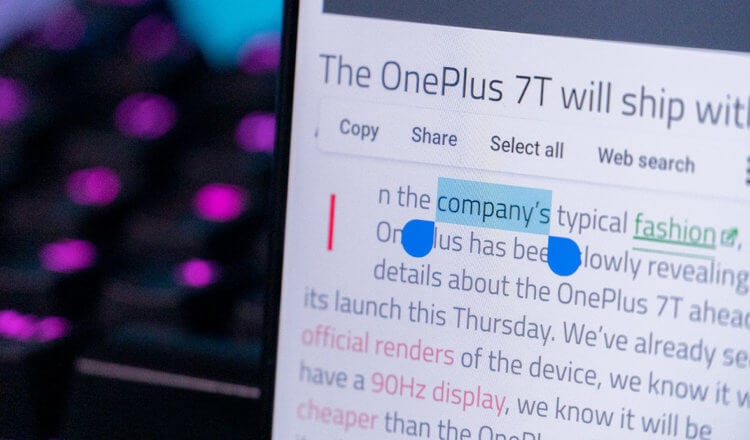
Между Android и Windows можно настроить общий буфер обмена
Как очистить оперативную память на телефоне на Андроид
Очевидно, что такой же выбор сделали миллионы других пользователей, и Microsoft было жизненно необходимо перетянуть таких, как я, на свою сторону. Поэтому она решила реализовать общий буфер обмена между Android и Windows посредством SwiftKey.
Как скопировать с компьютера на телефон
Нововведение уже появилось в актуальной бета-версии SwiftKey, так что опробовать перенос данных между Android и Windows вы можете прямо сейчас. Разумеется, при условии, что у вас есть компьютер под управлением Windows 10. Версия Android при этом не имеет какого-либо значения. Главное, чтобы была возможность установить клавиатуру.
- Скачайте бета-версию SwiftKey на Android по этой ссылке;
- В настройках ОС назначьте её клавиатурой по умолчанию;

Общий буфер обмена пока доступен только в бета-версии SwiftKey
- Запустите SwiftKey и войдите в свой аккаунт Microsoft;
- Откройте настройки клавиатуры и включите общий буфер обмена.
Что такое резервная копия Ватсап, зачем она нужна и как ее восстановить
Впрочем, в процессе обмена данными будет участвовать не только облако. Оно здесь нужно для определения устройств, между которыми необходимо передавать скопированные данные. Фактическая передача будет осуществляться по Wi-Fi и Bluetooth либо и по Wi-Fi, и по Bluetooth сразу для достижения оптимальной скорости.
Чем Apple лучше Android

Буфер обмена SwiftKey работает в обе стороны
Однако одной авторизации будет недостаточно. Необходимо включить общий буфер обмена ещё и на вашем компьютере под управлением Windows. Это можно сделать в системных настройках. Отыщите там раздел «Буфер обмена» и включите функцию синхронизации. Для этого бета-версию Windows 10 или 11 устанавливать не придётся.
Безусловно, этого явно недостаточно для того, чтобы добиться той же функциональности, которую предлагает своим пользователям Apple. Всё-таки функция Continuity, или «Непрерывность» позволяет делать куда больше:
Как слушать Lossless и Spatial Audio в Apple Music на Android
- Handoff (возможность начать работу на одном устройстве и продолжить на другом);
- Универсальный буфер обмена (возможность скопировать не только текст, но и фото, и видео);
- Сотовые вызовы (возможность совершать и принимать звонки с iPhone на Mac, iPad или iPod Touch);
- Переадресация (возможность получать и отправлять SMS с iPhone через Mac, iPad и iPod Touch);
- Instant Hotspot (быстрое подключение к мобильной точке доступа без ввода пароля);
- Авторазблокировка (быстрая разблокировка Mac с помощью Apple Watch без ввода пароля или биометрии).
Тем не менее, сам факт того, что Microsoft решила дать пользователям Android немного больше инструментов для совместной работы с Windows, уже заслуживает уважения. В конце концов, раньше у них не было таких возможностей в принципе, а теперь будет хоть что-то.
Что такое буфер обмена и где он находится
Вот уже две недели, я просто отсыпаюсь. Наконец-то за девять лет я в отпуске. Не потому, что я такой уж трудоголик (хотя и не без этого). Просто так сложилось, что первое время на новой работе меня не кем было заменить (да и сейчас никого нет), а потом дочка поступила в университет, и нужны были деньги на её учебу. А в прошлом году дочь закончила учебу и только я собралась пойти в отпуск, как мама сломала руку, и нужны были деньги на её лечение. Самое интересное, что перелом был не сложный, но из-за халатности врача, кости не срастались два с лишним месяца, и встал вопрос о срочной операции.
И вот наконец-то я отдыхаю. Правда в первый же день пришлось два раза сходить на работу. По закону подлости, в первый день отпуска, ночью отключили электроэнергию и серверы просто вырубились. Пришлось утром идти на работу и запускать их.
Ладно еще, ничего не вылетело окончательно. А после обеда выяснилось, что не все компьютеры могут подключиться по локальной сети и Интернету.
Ну вот, новостями своими я с вами поделилась, теперь можно и о деле поговорить.
Что такое буфер обмена и где он находиться?
- Что такое буфер обмена
- Как открыть буфер обмена
- Буфер обмена в Windows 7 и Vista
- Как очистить буфер обмена
Многие даже не подозревают и не задумываются о том, что помимо явных программ работающих в составе Windows, есть еще и скрытые, без которых мы не смогли бы сделать даже самые элементарные вещи. Скорее всего это хорошо и правильно. Простому пользователю это знать не обязательно, хотя бы в целях безопасности.
Но, если вас заинтересовал такой вопрос: Что такое буфер обмена и где он находится?, значит вы уже не простой пользователь, или по крайней мере не хотите им быть.
Что такое буфер обмена
Этот отсек предназначен только для хранения временной информации, которую можно скопировать и перенести в другое место.
Если вы перезагрузите или выключите компьютер, то информация эта из буфера обмена удаляется автоматически.
В офисном пакете Microsoft Office можно сохранять до 20 копий файлов.
Самый большой плюс этой программы в том, что вы можете восстановить или найти копии своих файлов даже через неделю работы на компьютере, т.е. перезагрузка и отключение компьютера не влияет на сохранность ваших копий.
Так же на этом сайте есть и для флешки портативная версия программы.
Все это не является моей сегодняшней темой, поэтому описывать все прелести этой утилиты я не буду. Все, что необходимо вы прочитаете на этом сайте сами.
Как открыть буфер обмена

Откроется окно программы, в котором будет скопированный только что текст
Или графический файл
Или музыкальный файл. Как видите, в эту папку копируется не картинка и музыка, а закодированная информация о файле.
Буфер обмена в Windows 7 и Vista
Буфер обмена в Windows 7 и Vista находится в файле clip.exe, но открыть вы его не сможете. Для доступа к буферу обмена в Windows 7 и Vista в Интернете есть множество гаджетов. Достаточно набрать в поиске фразу «гаджет буфера обмена».
Можно создать специальный ярлык для доступа в буфер обмена на Рабочем столе, но для начинающих это совсем ни к чему. А для того, чтобы очистить буфер обмена в Windows 7 или Vista достаточно скопировать одну букву в любом документе.
Как очистить буфер обмена
Бывает так, что необходимо скопировать и вставить какую-то информацию, но буфер обмена не очищается, и вставляет предыдущую информацию. Или вы работаете с программой Фотошоп и заметили, что компьютер стал сильно тормозить. А если вы копируете и вставляете коды и номера своих кредитных карт или электронных кошельков? В таком случае необходимо принудительно очистить буфер обмена.
А для того, чтобы очистить буфер обмена достаточно скопировать одну букву в любом текстовом документе. Ведь информация стирается сразу после того, как вы скопировали новую. Но это при условии, что вы не используете стороннюю программу буфера обмена.
Для того, чтобы очистить буфер обмена непосредственно из окна утилиты, встроенной в Windows XP, откройте утилиту (как это сделать, описано выше), и нажмите кнопку Удалить (крестик). На вопрос : «Очистить буфер обмена?», нажмите кнопку Да.
Принудительно удалять информацию из буфера обмена необходимо в том случае, когда вы скопировали какой-нибудь большой файл (например фильм), и ничего больше после него не намереваетесь копировать. Но, опять же это проще сделать если скопировать одну единственную букву в текстовом редакторе.
Если этого не сделать, то ваша система будет сильно тормозить.
Простому пользователю лазить в буфер обмена не надо вообще. Эта статья написана для общего развития, или для тех кто интересуется компьютером более глубоко.
Как почистить клавиатуру компьютера, а не покупать новую
Как перевести сканированный документ в формат PDF
Как правильно выбрать электронную книгу при её покупке
Как работает общий доступ для буфера обмена
После того, как Вы активируете флаг, Вы найдете новую опцию «Копировать на Ваше устройство», если щелкнуть правой кнопкой мыши выделенный текст на веб-странице. В нем будут перечислены все устройства с включенным флагом, на которые Вы вошли в свою учетную запись Google, — в Windows, macOS, Linux, Chrome OS и Android. Выберите устройство для отправки текста прямо в буфер обмена.
Как и все флаги в Chrome, эта функция все еще находится в стадии разработки. Она может измениться или исчезнуть со страницы флагов в любое время. Google может скоро выпустить это как стабильную функцию, которая не требует флага в будущем. Однако функция бета-версии доступна в стабильной версии Google Chrome 79.
Как включить общий доступ к буферу обмена
Эта скрытая функция доступна как флаг. Чтобы найти его, откройте новую вкладку, вставьте chrome://flags в омнибокс Chrome и нажмите клавишу Enter. Ищите «Clipboard» в поле поиска.
Вы увидите три отдельных флага. Каждый флаг обрабатывает отдельную часть этой функции и должен быть включен для правильной работы.
Примечание: В Android Вы увидите только флажки «Enable receiver device to handle shared clipboard feature» и «Enable shared clipboard feature signals to be handled».
Когда Вы закончите, нажмите кнопку «Relaunch», чтобы перезапустить браузер Chrome с включенными флагами.
Повторите этот процесс на всех устройствах, на которых Вы используете Chrome в качестве браузера и хотите скопировать текст в буфер обмена устройства.
Как скопировать текст между устройствами
После включения флагов и перезапуска веб-браузера Вы сможете получить доступ к этой функции из контекстного меню, вызываемого правой кнопкой мыши.
Выделите текст на веб-странице и щелкните правой кнопкой мыши, чтобы открыть контекстное меню. Нажмите «Копировать на мое устройство» и выберите устройство из списка.
Вы увидите небольшое уведомление в омнибоксе, когда отправите текст на другое устройство.
Почта на своем сайте
Здравствуйте,не знал в какой раздел пойти,решил здесь. Вопрос такой: как сделать интерфейс почты.
Заработок на своем сайте
Господа, у меня вопрос прямой и по делу . На какую прибыль вообще можно рассчитывать, создавая.
Видео Ютуба на своем сайте
Есть такая возможность - выводить видео ютуба на своем сайте. Собственно вопрос - PR утекает или.
Чужой контент на своём сайте
Тема такая. Есть хороший СДЛ, уник контент. Но опять же для удобства людей нужно собрать и.
Тут явный вздор :). Главное кавычки, там они не нужны, это работает только потому, что php допускает такое. По идее надо писать так:
Тут уже видно, что сравнение идёт с булевым значением (т.е. TRUE / FALSE). А вообще смысла нет так писать, можно написать так:
как мне к самописному сайту прикрутить какой-нибуть WYSYWIG редактор? Попробуйте TinyMCE или CEditor. Я конечно расписал бы что и куда вставлять, но нет времени, да и имеет ли это смысл, ведь в интернете много уже написано на этот счёт, даже в документации к этим редакторам.
Блин не одной статьи так и не смог найти =( может всетаки расскажите ?
Заранее огромное спасибо!
Добавлено через 5 минут
Нашел только для Жомли и Друпала
Excellion, если этих ссылок не хватит, наберите в поисковике: "как установить TinyMCE" - там куча ссылок, и не все они для движков популярных, есть и просто описания установок на любом сайте.
спасибо большое !- ckeditor Не буду открывать новую тему, спрошу тут.
не радотает вставка из буфера обмена пишет вот такую хрень:
Настройки безопасности вашего браузера не разрешают редактору напрямую обращаться к буферу обмена. Вы должны вставить текст снова в это окно.
Пожалуйста, вставьте текст в зону ниже, используя клавиатуру (Ctrl/Cmd+V) и нажмите кнопку "OK". во всех браузерах так =(
и похоже еще из-за этого не принимает форматирование из ворда, помогите разобраться плиз
ckeditor последней версии с офф сайта вообщем вот как происходит нажимаю "вставить из ворд" выскакивает окно, в него вставляю все правильно,
нажимаю ок и все форматирование пропало =(
спасибо гуглить я умею! если бы там был ответ, то я бы не писал тут Настройки безопасности вашего браузера не разрешают редактору напрямую обращаться к буферу обмена. Вы должны вставить текст снова в это окно.
Пожалуйста, вставьте текст в зону ниже, используя клавиатуру (Ctrl/Cmd+V) и нажмите кнопку "OK".
Это предупреждения не относиться к php.
Визуальные редакторы пытаются на прямую взять форматированную информацию с вашего буфера обмена , но браузеры запрещают и-за соображения безопасности.
В некоторых браузерах можно разрешить это.
К примеру для IE7
Также
Эта настройка реестра позволяет управлять разрешением сценариям выполнять операции с буфером обмена (например, вырезание, копирование, вставку) в указанной области. Если включить эту настройку реестра, то сценарий сможет выполнять операции с буфером обмена.
Если выбрать параметр «Предлагать», пользователи получат запрос разрешения операций с буфером обмена. Если отключить эту настройку реестра, то сценарий не сможет выполнять операции с буфером обмена.
Google Chrome »»» Chromium »»» Репозитории: репозиторий Google - Stable: google-chrome-stable | Beta: google-chrome-beta | Unstable: google-chrome-unstable
Ubuntu/Kubuntu - Stable: chromium-browser | Beta: ppa:chromium-daily-beta | Dev: ppa:chromium-daily-dev | Daily: ppa:chromium-daily-ppa
Для перехода на другие версии сборок Google Chrome в Windows. | в Debian/Ubuntu/Fedora/openSUSE.
Пользовательские скрипты - работают во всех гуглоброузерах
Подробнее.

- Нет вредоносных модулей
- Убраны скрытые коммуникации программы с серверами Google
- Двойной клик закрывает вкладку
- Перетаскиваемый текст открывается в новом окне как ссылка или как поисковый запрос
- Жесты мыши
Последняя версия для Debian/Ubuntu: Stable: 1.3.3.3 (x86, x64)
Последняя версия для Fedora/openSUSE: Stable: 1.3.3.3 (x86, x64)

Браузер Iron сделан немецкой компанией SRWare на основе исходного кода Chromium, но с уклоном в сторону приватности и с встроенной поддержкой блокировки рекламы.
Последняя версия для Windows: Stable: 19.0.1100.0 (инсталлятор, портабл)
Последняя версия для Linux: Stable: 18.0.1050.0 (x86, x64)
Последняя версия для OS X: Stable: 18.0.1050.0 (zip-архив)

В браузере Dragon доступно использование Безопасных DNS-серверов Комодо (Comodo Secure DNS). Используется ядро Хромиум (Chromium). Имеет русскую локализацию, переведено больше элементов графического интерфейса.
Последняя версия для Windows: Stable:19.0.3.0 (инсталлятор)
Цитата:
Внимание
Ваш браузер не поддерживает возможность предоставления доступа к буферу обмена компьютера.
Воспользуйтесь быстрыми клавишами Ctrl + C (скопировать в буфер обмена), Ctrl + X (вырезать) и
Ctrl + V (вставить из буфера обмена). Кроме того, вы можете воспользоваться меню "Правка" в браузере.
ACorwin,
что-то у Гугла интерфейс в доках меняется на глазах. В данный момент не работает копирование мышью после:
1) выделения куска текста мышью,
2) клика в меню Правка->Коприовать.
Читайте также:

